Ziel
Installieren Sie Gitlab auf Debian 9 Stretch
Verteilungen
Debian 9 Stretch
Anforderungen
Eine funktionierende Installation von Debian Stretch mit Root-Zugriff.
Schwierigkeit
Einfach
Konventionen
- # – erfordert, dass bestimmte Linux-Befehle mit Root-Rechten ausgeführt werden, entweder direkt als Root-Benutzer oder durch Verwendung von
sudoBefehl - $ – erfordert, dass bestimmte Linux-Befehle als normaler, nicht privilegierter Benutzer ausgeführt werden
Einführung
Gitlab ist eine großartige kostenlose Software-Alternative zu Github. Es ermöglicht Teams und einzelnen Entwicklern, ihre eigenen Projekte auf Servern zu hosten und zu verwalten, die sie kontrollieren.
Debian Stretch bietet eine stabile Grundlage für Gitlab und kann einen hervorragenden Code-Repository-Server darstellen. Außerdem macht das Omnibus-Paket von Gitlab die Installation supereinfach.
Installieren Sie die Abhängigkeiten
Es gibt ein paar Abhängigkeiten, die Sie auf Debian installieren müssen, bevor Sie Gitlab einrichten können. Das einzige, was ungewöhnlich erscheinen mag, ist Postfix. Gitlab verwendet es, um E-Mails über das Repository zu senden. Während der Installation werden Sie von Postfix gefragt, welche Art von Konfiguration Sie verwenden möchten. Wählen Sie „Internet Site“ aus.
# apt install curl openssh-server ca-certificates postfix
Repository hinzufügen und installieren
Gitlab bietet ein praktisches Skript, das das Gitlab-Repository zu Debian hinzufügt und Gitlab installiert. Holen Sie sich das Skript mit curl und führen Sie es als root aus.
#curl -sS https://packages.gitlab.com/install/repositories/gitlab/gitlab-ce/script.deb.sh | bash
Wenn das Skript fertig ist, können Sie Gitlab mit apt installieren .
# apt install gitlab-ce
Neu konfigurieren und starten
gitlab-ctl ist das Befehlszeilendienstprogramm, mit dem Sie Gitlab verwalten. In diesem Fall müssen Sie es verwenden, um Ihre Konfiguration zu generieren.
# gitlab-ctl reconfigure
Das Skript wird ausgeführt und richtet Ihre Konfiguration für Gitlab ein. Es wird auch Gitlab starten, wenn es fertig ist.
Wenn Sie Gitlab in Zukunft starten und stoppen möchten, können Sie die folgenden Linux-Befehle verwenden.
# gitlab-ctl start # gitlab-ctl stop
Erste Ausführung und Einrichtung
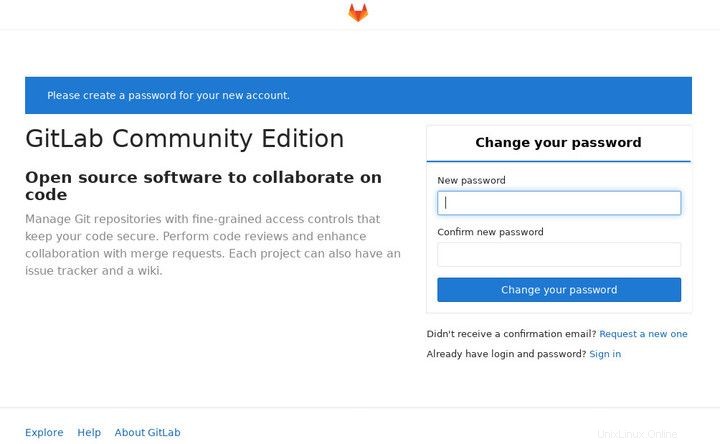
Da Gitlab ausgeführt wird, suchen Sie in Ihrem Browser nach der IP oder dem Domänennamen Ihres Servers. Gitlab begrüßt Sie mit einem Bildschirm, in dem Sie aufgefordert werden, ein Passwort für Ihren Administratorbenutzer zu erstellen. Im Moment heißt dieser Benutzer „root“, aber Sie können ihn ändern, wenn Sie sich anmelden.
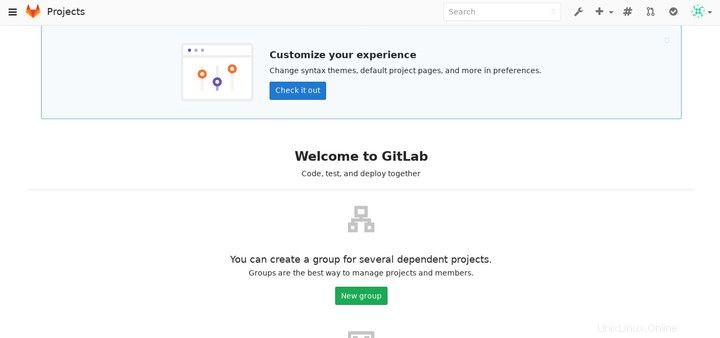
Nachdem Sie Ihr neues Passwort eingegeben haben, werden Sie von Gitlab aufgefordert, sich anzumelden. Geben Sie Ihre Anmeldeinformationen ein und Sie erhalten Zugriff auf das Admin-Panel von Gitlab. Da gibt es tonnenweise Möglichkeiten. Am besten Sie schauen sich um und erkunden. Es sollte Ihnen bekannt vorkommen, wenn Sie an Github gewöhnt sind.
Abschlussgedanken
Gitlab ist eine leistungsstarke Software, die komplett „Batterien enthalten“ geliefert wird. Es gibt wahrscheinlich mehr Funktionen, als Sie jemals brauchen werden, aber wenn Sie ein größeres Projekt hosten möchten oder mit einem Team arbeiten, wird Gitlab Ihre Anforderungen problemlos erfüllen.
Als zusätzlichen Bonus ist Gitlab die perfekte Option, wenn Sie ein Unterstützer kostenloser Software sind oder sich Sorgen um den Datenschutz machen.